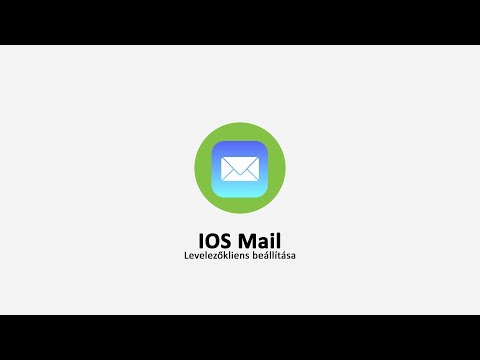Ez a wikiHow megtanítja, hogyan kell használni a YouTube asztali minilejátszóját, hogy folyamatosan nézzen egy videót, miközben másokat böngész. Amikor videót néz a minilejátszóban, a videó leállítása vagy szüneteltetése nélkül kereshet más videókban, megtekintheti a lejátszási listákat, és feliratkozhat csatornákra. Azonban ellentétben a böngészője Kép a képben funkciójával, amely lehetővé teszi, hogy más webhelyeket böngészhessen és más alkalmazásokat használhasson a videó megtekintése közben, a YouTube Minilejátszója csak akkor marad nyitva, amíg Ön a YouTube webhelyét böngészi.
Lépések

1. lépés: Keresse fel a https://www.youtube.com webhelyet egy böngészőben
A YouTube minilejátszóját a számítógép bármely webböngészőjével használhatja.

2. lépés. Kattintson a lejátszani kívánt videóra
Ezzel megnyitja a videót a saját oldalán. A beállításoktól függően azonnal el kell kezdenie a lejátszást.

3. Léptesse az egérmutatót a videó fölé
Ez megjeleníti a videó vezérlőit a videó alján.
A vezérlők megjelenítéséhez szüneteltetheti a videót is

4. lépés. Kattintson a Minilejátszó ikonra
Ez a négyzet, amelynek belsejében egy kisebb négyzet található, közvetlenül a fogaskerék ikontól jobbra. Ez megnyitja a videó kisebb verzióját a YouTube webhely jobb alsó sarkában. A lejátszás onnan kezdődik, ahol a szokásos oldalon abbahagyta.
- Bármikor vigye az egérmutatót a minilejátszó fölé a vezérlők megjelenítéséhez, beleértve a lejátszó szüneteltetését és bezárását.
- A Minilejátszót nem lehet áthelyezni vagy átméretezni-a YouTube jobb alsó sarkában marad böngészés közben.

5. lépés. Tallózás a YouTube webhelyén
Most, hogy aktiválta a minilejátszót, a videó leállítása vagy szüneteltetése nélkül megtekintheti a YouTube egyéb tartalmát.
- Ha egy másik videóra kattintasz a YouTube -on, az lecseréli azt a videót, amelyet megnyitottál ugyanabban a Minilejátszó ablakban. Nem lehet egyszerre két különböző YouTube -videó megnyitva a Minilejátszókban.
- Ha böngészés közben olyan videót talál, amelyet meg szeretne nézni, miután befejezte a jelenleg lejátszott videót, vigye az egérmutatót rá, kattintson a megjelenő három függőleges pontra, majd Hozzáadás a sorhoz.
- Kattintson a "Tovább" vagy az "Előre" ikonra a jelenleg lejátszott Miniplayer videón, hogy ugorjon a következő videóra. Ez az ikon úgy néz ki, mint egy oldalsó háromszög, amely keskeny függőleges vonalra mutat.

6. lépés Zárja be a Minilejátszót, hogy visszatérjen a normál megtekintéshez
Ha vissza szeretné állítani a videót az eredeti oldalra és méretre, kattintson a négyzetre egy felfelé mutató nyíllal a minilejátszó bal felső sarkában. Vagy ha csak le szeretné zárni a Minilejátszót, kattintson a gombra x jobb felső sarkában.